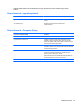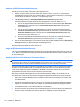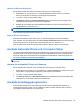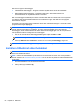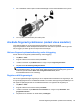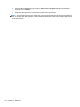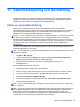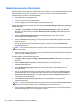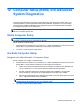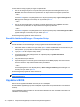HP Notebook User Guide - Linux
3. För in kabellåset i datorns plats för säkerhetskabel (3) och lås sedan kabellåset med nyckeln.
4. Ta ur nyckeln och förvara den på en säker plats.
Använda fingeravtrycksläsaren (endast vissa modeller)
Vissa datormodeller har en inbyggd fingeravtrycksläsare. För att kunna använda
fingeravtrycksläsaren måste du skapa ett användarkonto med lösenord på datorn. När du gjort det
kan du logga in på datorn genom att svepa med ett visst finger.
Aktivera fingeravtrycksautentisering under inloggning
Så här aktiverar du fingeravtrycksautentisering under inloggning:
1. Välj Dator > YaST.
2. Ange ditt rotlösenord och klicka sedan på Fortsätt.
3. I vänster ruta klickar du på Maskinvara och i höger ruta på Fingeravtrycksläsare.
4. Välj alternativet Använd fingeravtrycksläsaren.
OBS! För att kunna registrera ditt fingeravtryck måste du öppna hjälpprogrammet för
användaradministration. Du kan starta det här hjälprogrammet från kontodialogrutan genom att
markera kryssrutan bredvid Start user management after finish (Starta
användaradministration som avslutning).
Registrera ditt fingeravtryck
Om du inte registrerade något fingeravtryck när du skapade ditt användarkonto för fingeravtryck, kan
du öppna hjälpprogrammet för användaradministration och ändra dina fingeravtrycksinställningar. Så
här öppnar du hjälpprogrammet för användaradministration och registrerar ditt fingeravtryck:
1. Välj Dator > YaST.
2. Ange ditt rotlösenord och klicka sedan på Fortsätt.
3. I vänster ruta klickar du på Säkerhet och användare och i höger ruta på Användar- och
gruppadministration.
4. Välj det konto du vill ändra och klicka sedan på Redigera.
Använda fingeravtrycksläsaren (endast vissa modeller) 65